win11多窗口布局设置教程
- 分类:Win11 教程 回答于: 2023年03月15日 09:10:55
最近有不少朋友的电脑都将系统升级成win11系统,但是很多朋友对其功能还不太熟悉。比较多朋友都表示自己不知道在哪里设置多窗口布局,本文小编就给大家带来win11系统多窗口布局设置方法,有需要的朋友一起来看文章详细内容吧。
工具/原料:
系统版本:win11系统
品牌型号:联想小新air16
方法/步骤:
使用快捷键Win+Z开启win11多窗口布局设置:
1、in11系统多窗口布局设置方法,首先就是打开多个任务窗口。

2、打开其中一个想要使用的窗口。
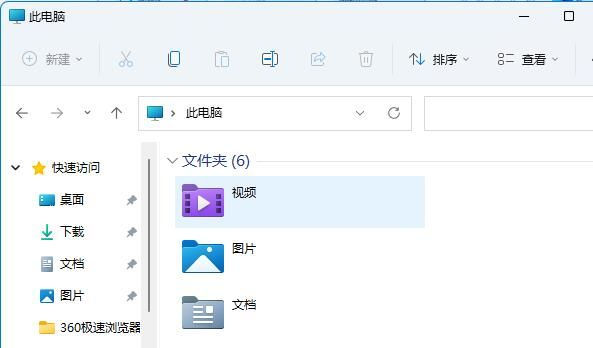
3、按下键盘“ Win+Z ”快捷键。
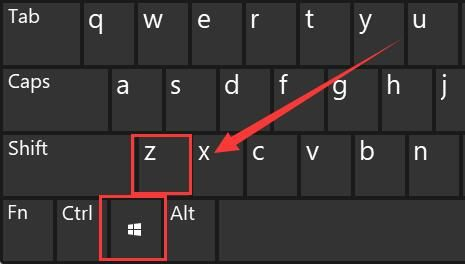
4、在窗口右上角选择一种你想要的并列窗口布局模式,点击其中一个窗口作为该窗口的位置。
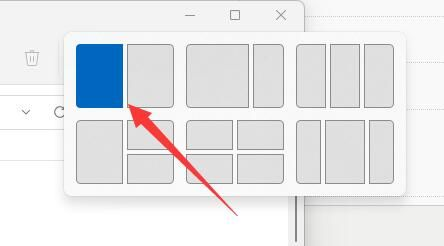
5、右边会弹出所有可选窗口,选择想要并排的另一个窗口。
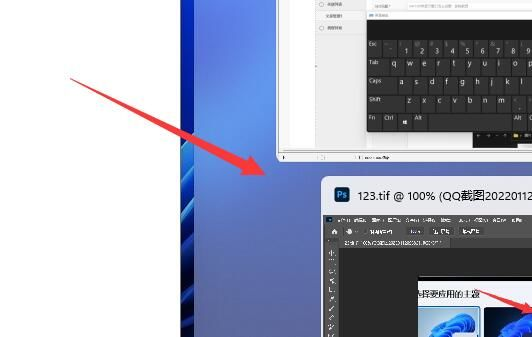
6、点击后,就可以发现两个窗口并排显示了。
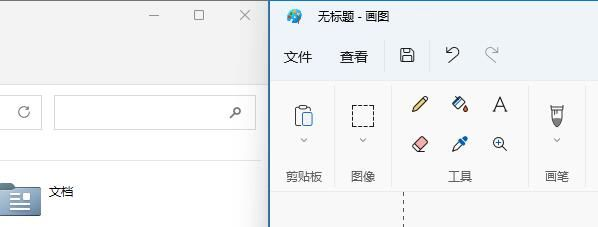
总结:
以上就是小编为大家带来的win11系统多窗口布局设置方法的全部内容了, win11支持多种窗口并排模式,大家可以根据自己的喜好来选择,希望本文内容可以帮助到大家。
 有用
26
有用
26


 小白系统
小白系统


 1000
1000 1000
1000 1000
1000 1000
1000 1000
1000 1000
1000 1000
1000 1000
1000 1000
1000 0
0猜您喜欢
- 蓝牙驱动异常怎么修复win11系统..2022/10/21
- win11可以装手机APP吗2022/03/07
- Windows11推送计划是什么?如何获得win..2021/12/28
- 如何用u盘重装电脑系统win11..2022/07/19
- win11安装出现蓝屏页面2022/08/09
- 制作u盘启动盘装系统win11的方法..2022/08/03
相关推荐
- 小编来告诉你win11系统运行位置在哪里..2021/07/19
- 小编教你windows11开机密码怎么修改..2021/07/15
- windows11如何把我的电脑放在桌面..2023/03/19
- msdnwin11ghost系统下载的方法2022/02/16
- win11官网下载教程2022/10/05
- win11进系统就黑屏的解决方法..2021/08/09

















